Chapitre 10 : application eactivity – Casio ClassPad fx-CP400 Exemples Manuel d'utilisation
Page 33
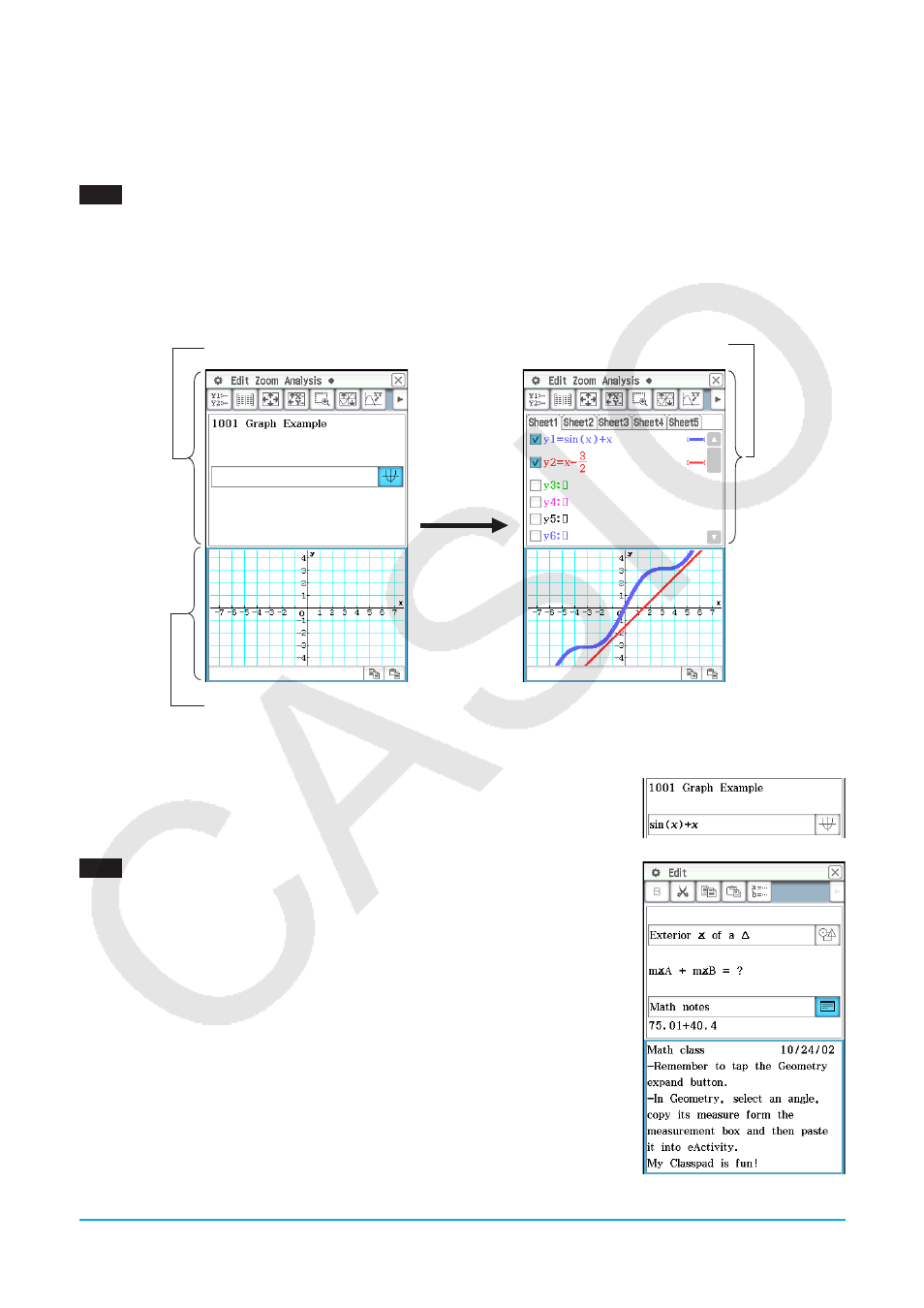
Chapitre 10 : Application eActivity 33
Chapitre 10 :
Application eActivity
1001
1. À partir du menu eActivity, tapez sur [Insert], [Strip(1)] puis sur [Graph].
• Un bandeau de données graphiques est inséré et la fenêtre graphique apparaît dans la partie inférieure de
l’écran.
2. Sur la fenêtre graphique, tapez sur ! pour afficher la fenêtre de l’éditeur de graphes.
3. Saisissez les fonctions, puis tapez sur $ pour les représenter graphiquement.
Fenêtre graphique
fenêtre eActivity
Fenêtre de l’éditeur de graphes
4. Après avoir terminé l’opération souhaitée dans la fenêtre graphique, tapez sur
C pour fermer la fenêtre
graphique.
5. Tapez sur la fenêtre de l’éditeur de graphes puis tapez sur
C pour revenir à
la fenêtre eActivity.
6. Spécifiez le titre souhaité dans la bande de données graphiques.
1002
1. À partir du menu eActivity, tapez sur [Insert], [Strip(1)] puis sur [Notes].
• Un bandeau de notes est inséré et la fenêtre de notes apparaît dans la
partie inférieure de l’écran.
2. Saisissez le texte souhaité dans cette fenêtre.
3. Lorsque le texte a été saisi, vous pouvez fermer la fenêtre de notes en
tapant sur
C.
Conseil :
L’icône d’ouverture du bandeau est surlignée pour indiquer que la fenêtre
inférieure est un agrandissement.